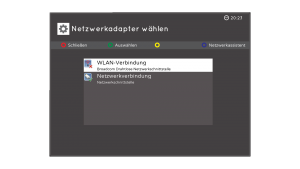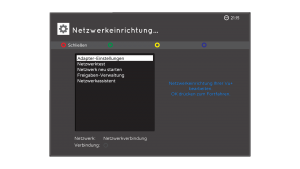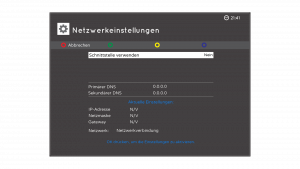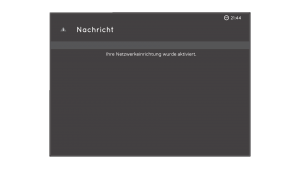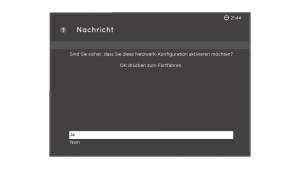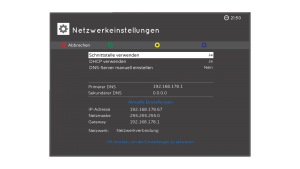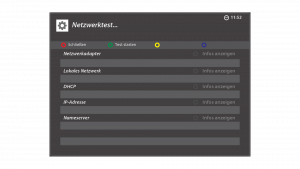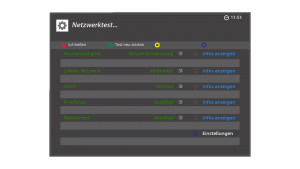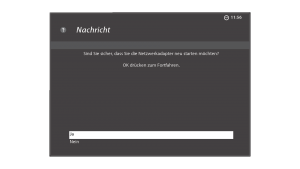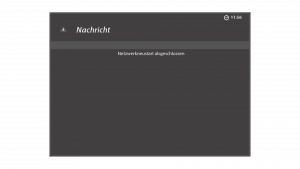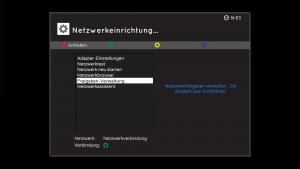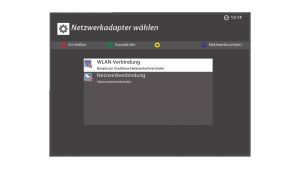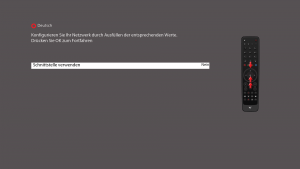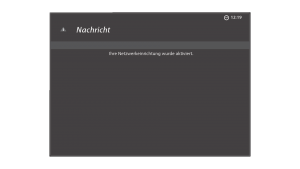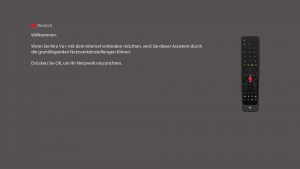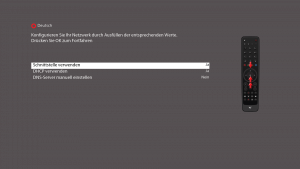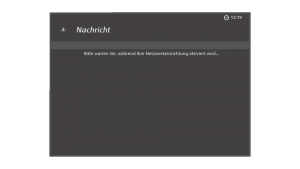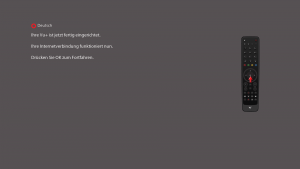LAN Einbindung ins heimische Netzwerk: Unterschied zwischen den Versionen
(Die Seite wurde neu angelegt: „Kategorie:Index Kategorie:Netzwerk === LAN Einbindung mit DHCP=== {| | style="vertical-align:top; width:50em"| Die Vu+ STB sollte an ein vorhandenes N…“) |
(kein Unterschied)
|
Version vom 6. Februar 2017, 18:31 Uhr
Inhaltsverzeichnis
LAN Einbindung mit DHCP
|
Die Vu+ STB sollte an ein vorhandenes Netzwerk angeschlossen werden. Zur Einstellung der LAN Verbindung diese Netzwerkverbindung auswählen. |
Adapter-Einstellungen
|
Nun das Netzwerk aktivieren und folgende Einstellungen vornehmen:
Danach die getätigten Einstellungen mit OK bestätigen. |
Netzwerk Test
|
Sollte es beim Netzwerktest zu Fehlern kommen, so empfiehlt es sich die Box über das Menü (nicht einfach nur aus- und wieder einschalten) neu zu starten und es noch einmal zu probieren. Es sollte die komplette Box und nicht nur die GUI neu gestartet werden. In einigen Fällen schlägt der DNS-Test fehl, obwohl alles einwandfrei funktioniert. Wenn alle Tests erfolgreich sind und nur der DNS Test fehl schlägt, einfach mal die Internetfunktionen testen. Wenn alle diese Schritte ohne Erfolg bleiben, hat es schon geholfen sowohl den Internetrouter als auch die VU+ Box auszuschalten und erst den Router und nach einigen Minuten die VU+ Box wieder einzuschalten. |
Netzwerk neu starten
|
Mit diesem Menüpunkt kann das Netzwerk neu gestartet werden. |
Freigaben-Verwaltung
|
Hier gehts zur Freigaben-Verwaltung |
Netzwerkassistent
|
Die Netzwerkeinstellungen können auch mit Hilfe des Netzwerkassistenten durchgeführt werden, dieser führt einen Schritt für Schritt durch die Einstellungen.
|